A pesar de que WhatsApp no incluye tantas opciones de personalización como otras apps, sí que permite adaptar algunas partes de la aplicación. Ya os hemos enseñado, por ejemplo, cómo se cambia la foto de perfil, también hemos visto cómo modificar el número de teléfono e incluso cómo elegir el tamaño de letra.
Además, puedes personalizar tu WhatsApp eligiendo su tono de notificaciones y de llamada en pocos pasos. A continuación, te explicamos cómo elegir un timbre para cada contacto, cómo personalizar las alertas de los grupos y todo lo que tienes que saber para que tu WhatsApp suene como tú quieres.
Cómo cambiar el tono de notificaciones en Android
Antes de nada, hay que aclarar que WhatsApp, tanto para iOS como Android, ofrece dos opciones: cambiar el tono de notificaciones y llamadas para todos los avisos o elegir un sonido particular para cada contacto y/o grupo. Dependiendo de lo que quieras hacer, deberás realizar un proceso u otro, pero ambos son muy sencillos.
En el primer caso, el que aplica los cambios a todos los mensajes, grupos o llamadas, los pasos a seguir en Android son los siguientes:
- Abre la aplicación de WhatsApp y pulsa en el icono con tres puntos de la esquina superior derecha. Aparecerá un menú desplegable.
- Entra en 'Ajustes' de la aplicación y selecciona 'Notificaciones'.
- Dependiendo de si quieres cambiar el sonido de los mensajes, de las notificaciones de grupos o del tono de las llamadas deberás elegir justo ese ajuste en el menú correspondiente: 'Tono de notificación' en el apartado de 'Mensajes', de 'Grupos' o de 'Llamadas'.
- Se abrirá un nuevo menú con todos los tonos disponibles en el teléfono: basta con elegir el que desees y aceptar para guardar la selección.
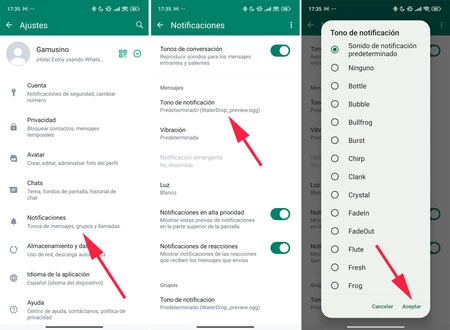
Como decíamos, también existe la posibilidad de ajustar un tono de notificaciones y de llamadas a cada usuario y contacto. De esta manera, sabrás al instante quién quiere comunicarse contigo en cada momento. Estos son los pasos que has de realizar en Android:
- Abre la aplicación de WhatsApp y entra al chat de la persona o grupo al que quieras cambiar el tono.
- Pulsa sobre el nombre del contacto o el grupo para acceder a la información del perfil y toca en 'Personalizar notificaciones'.
- Marca la opción 'Usar notificaciones personalizadas'.
- En el aparatado 'Notificaciones de mensaje', pulsa 'Tono de notificación' para seleccionar el sonido que quieras asignarle a los mensajes de esa persona o grupo. También puedes hacer lo mismo con los tonos de llamada, pulsando en 'Tono' dentro del apartado 'Notificaciones de llamada'.
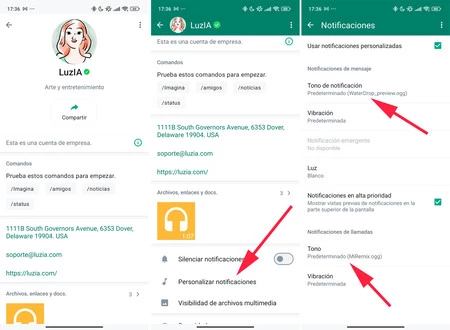
Cómo cambiar el tono de notificaciones y de llamadas en el iPhone
WhatsApp para iOS también permite personalizar las alertas de sonido, tanto para todas las notificaciones como para cada contacto. Si lo que deseas es aplicar el cambio a nivel general debes seguir los pasos que tienes a continuación:
- Abre la aplicación de WhatsApp y entra en 'Configuración' (esquina inferior derecha).
- Pulsa en 'Notificaciones'.
- Dentro del apartado 'Notificaciones de mensajes', selecciona 'Sonido' y se desplegará un menú con diferentes sonidos.
- Puedes tocar sobre cada uno de los tonos disponibles para escucharlos; cuando hayas elegido el que más te guste, pulsa 'Guardar' y ya lo tendrás asignado.
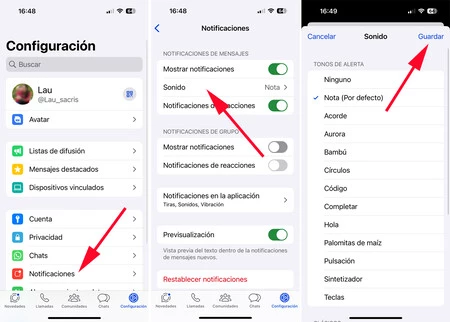
En el caso de la versión para iPhone, WhatsApp no permite seleccionar un sonido de llamadas para WhatsApp porque la aplicación emplea el mismo tono que tengas asignado a las llamadas "normales" o telefónicas (opción que puede cambiarse desde los ajustes generales del teléfono).
WhatsApp para iPhone es un poco más justo en términos de personalización de sonido con respecto a Android, pero no por ello se deja por el camino el ajuste del tono de notificaciones para cada contacto o grupo. Si deseas saber quién quiere comunicarse contigo sin necesidad de encender el iPhone, debes hacer lo siguiente:
- Abre la aplicación de WhatsApp y entra al chat de la persona o grupo al que quieras cambiar el tono.
- Pulsa sobre el nombre del contacto o el grupo para acceder a la información del perfil.
- Selecciona la opción 'Fondo de pantalla y sonido'.
- En el apartado 'Personalizar tono', pulsa 'Tono de alerta'.
- Elige el tono de notificación que quieras utilizar y dale a 'Guardar'.
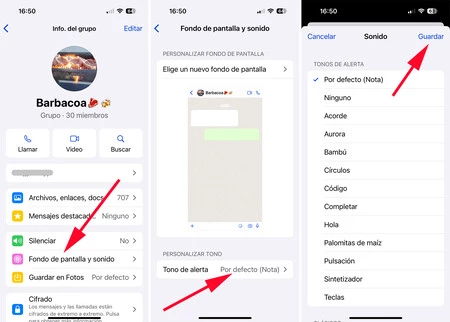
A partir de ahí, los mensajes que recibas de ese usuario o grupo sonarán diferente del resto. En el caso de iOS, a diferencia de Android, tampoco permite seleccionar un tono de llamada específico para ese usuario o grupo, sino que aplica para todos el sonido de las llamadas "normales".
Imagen de portada | Gerd Altmann
En Xataka Móvil | Grupos de WhatsApp vs Comunidades: qué son, principales diferencias y cuándo te interesa más crear uno que otro







Ver 2 comentarios